Page 1

SLO - NAVODILO ZA NAMESTITEV IN UPORABO Št. izd. :
191250
www.conrad.si
DIGITALNA MIKROSKOPSKA KAMERA DIGIMICRO 2.0 SCALE
Št. izdelka: 191250
1
Page 2
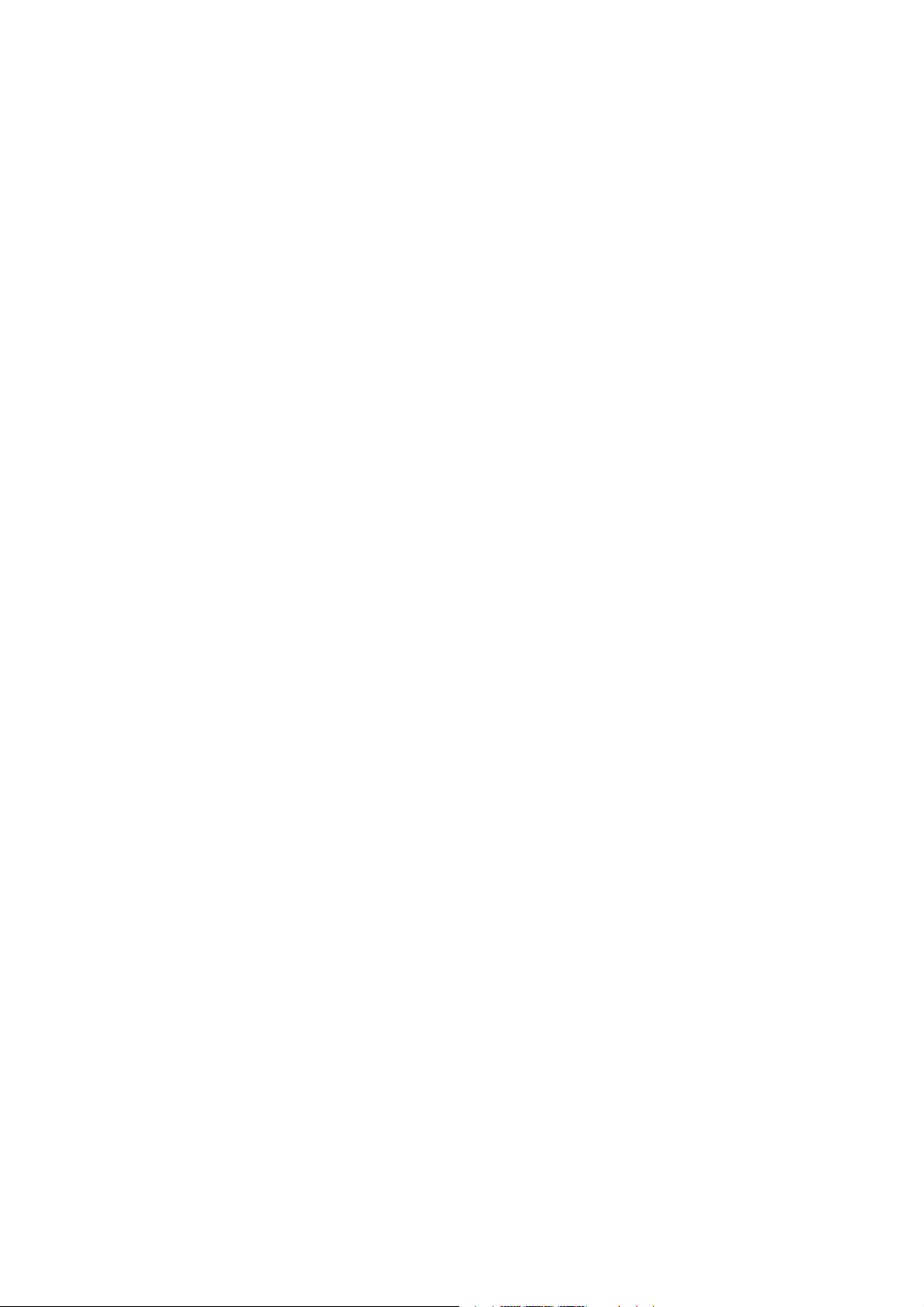
KAZALO
1 VARNOSTNI NAPOTKI...................................................................................3
2 SISTEMSKE PREDPOSTAVKE.......................................................................4
3 OPIS NAPRAVE.............................................................................................4
4 PRVI ZAČETEK OBRATOVANJA....................................................................5
5 UPRAVLJANJE .............................................................................................6
6 GLAVNI MENI ...............................................................................................7
7 OBDELAVA SLIKE ........................................................................................8
8 DODATNI NAPOTKI ....................................................................................10
9 TEHNIČNI PODATKI ...................................................................................11
2
Page 3

1 VARNOSTNI NAPOTKI
Pred prvo uporabo naprave skrbno preberite te napotke.
Splošni napotki
• Naprave nikoli ne postavite na nestabilno podlago. Z padcem naprave se lahko poškodujejo
osebe.
• Naprava ni igrača in ne sodi v otroške roke.
• Upoštevajte tudi varnostne napotke in navodila ostalih naprav, ki jo boste priključili na to
napravo.
• V primeru vprašanj ali dvomov glede naprave, njenega načina delovanja, varnosti ali pravilne
priključitve, potem se obrnite na našo tehnično pomoč ali drugega strokovnjaka.
• Prodajalec ne prevzema odgovornosti za škode, ki nastanejo pri uporabi naprave.
Pogoji okolja
• Preprečite močne mehanske obremenitve naprave. Napravo zaščitite pred vibracijami, močnimi
udarci, ne pustite je pasti in je ne tresite. Prekomeren pritisk na LCD zaslon lahko le-tega
poškoduje.
• Naprave ne izpostavite visokim temperaturam (nad 60oC) in močnim temperaturnim nihanjem.
Napravo zaščitite pred direktnim sončnim sevanjem in bližino grelnih teles.
• Napravo zaščitite pred vlago. Naprave ne uporabljajte v prostorih z visoko zračno vlago, npr. v
kopalnici.
• Naprave ne uporabljajte na prašnih mestih. Zaščitite jo pred prahom.
• Deli ohišja in opreme lahko vsebujejo tako imenovana mehčala, ki lahko napadejo občutljivo
pohištvo in površine iz umetne mase.
Motnje
• V primeru, da pride v napravo predmet ali tekočina, potem naj pred nadaljnjo uporabo naprave
le-to preveri strokovnjak. Priporočamo vam, da se obrnete na našo servisno službo.
Embalaža
• Embalaže ne pustite ležati naokoli. Plastične folije / vrečke, itd. lahko postanejo za otroke
nevarne igrače.
Vzdrževanje in čiščenje
• Napravo vedno hranite na čistem, suhem mestu.
• Za čiščenje zunanjih površin uporabite suho, mehko krpo.
3
Page 4

2 SISTEMSKE PREDPOSTAVKE
• Operacijski sistem: MS Windows 2000 / XP / Vista / Windows7
• Minimalno procesor Pentium 300 ali primerljiv AMD procesor
• 100MB prostega polnilnika na trdem disku
• minimalno 32MB RAM, priporo
čenih je 512MB RAM
• 24 bitna barvna video kartica
• prost USB 2.0 izhod (vmesnik)
• CD-ROM pogon
3 OPIS NAPRAVE
USB kabel
Tipka za posamezno sliko
Ohišje
Narebričeno kolo
Držalo
Nastavitev osvetlitve
Noga
nastavitev povečave
oznaka za
odčitavanje povečave
4
Page 5

4 PRVI ZA
Inštalacija programske opreme
• USB kabel digitalne mikroskopske kamere priključite na prosti USB vmesnik računalnika.
Inštalirana bo USB video naprava, vidite jo v upravljalniku naprav pod napravami za obdelavo
slik. Pri Windows2000 najprej inštalirajte programsko opremo in nato povežite napravo z USB
vmesnikom.
• Dobavljen CD vstavite v CD-ROM vašega računalnika. CD se avtomatsko zažene in prikazuje
začetni zaslon, alternativno lahko pričnete z inštalacijo tako, da s CD-ja zaženete
»microcapture_2M« oziroma »microcapture_2M.exe«.
• Kliknite na »Install Software«.
• Inštalacija bo izvedena popolnoma samostojno. Nujno morate vnesti pot za inštalacijo ali
potrditi standardno pot.
• Če se pojavi Microsoft logo test, potem v nadaljnjem poteku preskočite test s klikom na
»Instilation fortsetzen«.
• Za zaključek končajte inštalacijo strojne opreme z »Fertig stellen«.
Začetek obratovanja
• Zaženite program »microcapture.exe« z namizja.
• Po uspešni inštalaciji vseh gonilnikov boste direktno videli predogled.
ČETEK OBRATOVANJA
Pri Windows2000 inštalirajte najprej programsko opremo in nato povežite
napravo z USB vmesnikom.
5
Page 6

5 UPRAVLJANJE
• Kamero namestite na dobavljeno stojalo in odstranite zaš
• Meni programa je več jezikoven. Če je potreben preklopa jezika, potem izberite »Optionen« >
»Language« > »German«.
• Kamero usmerite na želen objekt in z narebričenim kolesom nastavite ostrino slike. Pri tem
opazujte zaslon.
Pri zelo nizki oddaljenosti od objekta sta dve točki, z različno povečavo, na katerih
bo kamera ostro nastavljena. Pomoč za to najdete v poglavju »dodatni napotki«.
• Za shranitev posameznih slik, pritisnite na kratko na tipko za posamezno sliko, kliknite v
zgornjem okviru okna na simbol kamere ali pritisnite tipko F11. Slike bodo shranjene v mapo
»photos«.
• Posneta slika bo prikazana na desni strani kot miniaturni prikaz.
• Ko se nahaja miškin kazalec nad miniaturnim pogledom, bo slika prikazana v oknu predogleda.
Z desno miškino tipko prejmete pod meni, s katero lahko izvedete sledeče akcije: z »Offnet
sich« prejmete predogled, s »Speichern« lahko sliko shranite, z »Kopieren« bo slika shranjena v
vmesno odlagališče za nadaljnjo obdelavo in z »Loschen« bo slika izbrisana. Pri »Speichern« se
odpre okno, s katerim lahko izberete ime datoteke in mesto hranjenja.
• Video bo posnet takoj, ko boste kliknili na simbol video kamere v zgornjem okviru okna ali ko
boste izbrali snemanje z »Erfassen« > »Video«. Snemanje bo ustavljeno, takoj ko boste še
enkrat kliknili na simbol. Videi bodo shranjeni v mapo »Video«.
Za preprečitev umazanije na objektivu, namestite zaščitni pokrov na naprav, ko lete ne boste uporabljali.
čitni pokrov.
6
Page 7

6 GLAVNI MENI
Datei / File
Beenden / Exit: Končanje programa.
Optionen / Options
Vorschau Bildgrosse /
Preview size:
Drehen / Rotate: Tukaj lahko obrnete sliko za 90o v smeri urnega kazalca oziroma v
Datum / Zeit
Date / Time:
Sprache / Language: Za nastavitev jezika menija.
Oberflache / Skin: Za izbiro okna pogleda.
Ganzbildanzeige /
Toggle Fullscreen:
Einstellungen /
Preferences:
Erfassen / Capture
Foto / Photo: Zajetje posamezne slike.
Video: Začetek snemanja videa. Ponovni klik ustavi snemanje.
Takoj ko boste zagnali program, če mikroskopska kamera ni priključena, bo
sledilo sporočilo o napaki
»Kein Gerat erkannt, verbinden Sie das Mikroskop mit der USB Schnittstelle am
Computer«.
»No Device detected, please connect your Microscope directly to your USB Port«.
»Naprava ni prepoznana, mikroskopsko kamero povežite z USB vmesnikom na
računalniku«.
Če vaš računalnik ne razpolaga z USB 2.0 vmesnikom, potem se ločljivost slike
zmanjša.
Pod tem vnosom menija lahko nastavite velikost slike predogleda.
nasprotni smeri urnega kazalca.
Na sliki bo prikazan datum in čas.
Preklop med normalnim in celo zaslonskim prikazom slike. Preklop
k normalnemu prikazu sledi z dvojnim klikom na prikaz slike.
Tukaj lahko izvedete različne nastavitve za prikaz slike in naredite
različne efekte (samo ločljivost VGA in manjša). Nastavitve lahko
naložite in shranite. Pojmi na zaslonu so samodejno razloženi.
7
Page 8

7 OBDELAVA SLIKE
časno z glavnim programom bo inštalirana tudi programska oprema, s katero lahko izvedete
Isto
meritve v sliki. Za zagon programske opreme, dvojno kliknite na sliko v galeriji slik na desni strani.
Na spodnjem robu okna vidite nekatere simbole, ki vam znani od opazovalca faksa / slik. Obdelano
sliko lahko shranite, zbrišete, shranite v vmesno odlagališče, povečate, pomanjšate, itd.
8
Page 9

Najprej nastavite povečavo, ki jo lahko razberete s skale na
narebričenem kolesu. Na ohišju se nahaja majhna oznaka.
Tip črte
Nastavitev želenega tipa črte
Moč črte
Določite moč črte
Barva črte
Komplet znakov za dimenzioniranje
Preklic zadnje obdelave
Ročno risanje
Risanje črt
Risanje pravokotnika
Način vnosa besedila
Merjenje poti z navedbo oddaljenosti med 2 točkama
Večkratno merjenje poti
Radius Circle, meri oddaljenost od središča kroga k njegovemu radiu
(polmeru).
Premer
Merjenje kota
Merska enota
9
Page 10

8 DODATNI NAPOTKI
• Za neopore
1. Imeti morate administratorjeve pravice na računalniku, drugače boste prejemali sporočila o
napakah.
2. Na računalniku morate imeti inštaliran Directx9c. Za ugotovitev, če je Directx9c inštaliran
na vašem računalniku, vnesite pod start > zaženi ukaz »dxdiag«.
• Digitalen zoom na programsko opremo vam je na voljo samo pri ločljivosti manjši / isti 640 x
480 pikslov.
• Mikroskopska kamera DigiMicro ima dve nastavitvi fiksnega fokusa. Za to morate ustrezno
obrniti narebričeno kolo. V bližini desnega odklona je tako nizka povečava, v bližini levega
odklona pa je večja povečava.
čno delovanje programske opreme morate upoštevati 2 stvari:
Narebričeno kolo obrnite popolnoma v desno. V programski opremi
nastavite velikost predogleda na 1280x960.
Mikroskopsko kamero postavite središčno z osvetljeno sprednjo stranjo
na sliko (levo).
Počakajte 2 sekundi, da je izravnava beline izvedena.
Sedaj obrnite narebričeno kolo počasi v levo.
Najprej vidite zunanji krog zapolnjen na zaslonu. To je majhna
povečava. Krog ima premer 6 mm.
Če boste sedaj narebričeno kolo obrnili dalje v levo, potem bo
zapolnjen notranji krog. To je visoka povečava. Ta krog ima premer
1,5 mm.
10
Page 11

9 TEHNI
Senzor: 2 megapiksla
Ločljivost videa: 2560x2048 (5M), 2000x1600, 1600x1280 (2M), 1280x1024,
Ločljivost posamezne slike: 2560x2048 (5M), 2000x1600, 1600x1280 (2M), 1280x1024,
Barva: 24 bit RGB
Optika: dvojna leča 27-krat + 100-krat
Zbiranje v fokus: ročno, 10 mm do 500 mm
Frekvenca: 50 / 60Hz
Hitrost: maksimalno 30 slik na sekundo (pri osvetlitvi 600 Lux)
Povečava: 20-200 krat
Čas zapiranja: 1 sekunda do 1/1000 sekunde
Format slike: JPG in BMP
Format videa: AVI
Izravnava beline: avtomatsko
Osvetlitev: avtomatsko
Osvetlitev delovnega polja: 8 LED, brezstopenjsko nastavljivo na napravi
Računalniški vmesnik: USB 2.0
Operacijski sistem: MS Windows 2000 / XP / Vista / Windows7
Napajanje: 5V (USB izhod)
Mere (ohišje): 110 x 33 mm
ČNI PODATKI
1024x960, 1024x768, 800x600, 640x480, 352x288, 320x240,
160x120 megapikslov
1024x960, 1024x768, 800x600, 640x480, 352x288, 320x240,
160x120
11
Page 12

GARANCIJSKI LIST
Izdelek: Digitalna mikroskopska kamera DigiMicro 2.0 Scale
Kat. št.: 191250
Garancijska Izjava:
Proizvajalec jamči za kakovost oziroma brezhibno delovanje v garancijskem roku, ki začne teči z izročitvijo blaga
potrošniku. Garancija za izdelek, razen dodanih žarnic, baterij in programske opreme, je 1 leto.
Izdelek, ki bo poslan v reklamacijo, vam bomo najkasneje v skupnem roku 45 dni vrnili popravljenega ali ga zamenjali
z enakim novim in brezhibnim izdelkom. Okvare zaradi neupoštevanja priloženih navodil, nepravilne uporabe,
malomarnega ravnanja z izdelkom in mehanske poškodbe so izvzete iz garancijskih pogojev.
Vzdrževanje, nadomestne dele in priklopne aparate proizvajalec zagotavlja za trikratno obdobje garancije.
Servisiranje izvaja proizvajalec sam na sedežu firme CONRAD ELECTRONIC SE, Klaus-Conrad-Strasse 1, Nemčija.
Pokvarjen izdelek pošljete na naslov: Conrad Electronic d.o.o. k.d., Ljubljanska cesta 66, 1290 Grosuplje, skupaj z
izpolnjenim garancijskim listom.
Prodajalec: ___________________________________________________________
Datum prodaje in žig prodajalca:
________________
Garancija velja od dneva nakupa izdelka, kar kupec dokaže s priloženim, pravilno izpolnjenim garancijskim
listom.
Conrad Electronic d.o.o. k.d.
Ljubljanska c. 66, 1290 Grosuplje
Fax: 01/78 11 250, Tel: 01/78 11 248
www.conrad.si, info@conrad.si
12
